Lurer du på "hvorfor er Instagram-historiene mine uklare?" Sjekk ut denne artikkelen for å finne årsakene og løsningene til problemet med uskarpe historier på Instagram.
Hvem elsker ikke å vise livet sitt på Instagram-historier? Men all spenningen din over å dele en ny historie vil ikke vare hvis historien du har lagt ut er uskarp. Det er riktig. Uskarpe Instagram-historier er et problem som ofte oppleves av brukere. Det kan skje med folk fra alle globale steder og ved bruk av hvilken som helst enhet.
Hvis du står overfor det samme problemet, trenger du ikke lete lenger. Her skal jeg fortelle deg hvordan du løser dette problemet for godt. Før vi går inn i den delen, la oss finne ut årsakene bak dette frustrerende problemet.
Grunner til at Instagram-historiene mine er uklare
Du kan se historiene dine på Instagram som uskarpe på grunn av mange årsaker. Dette kan være et problem på Instagram, og derfor har du ingenting å gjøre med det før Instagram løser dette problemet fra slutten. Men i de fleste tilfeller ligger problemet på din side.
Ofte unnlater folk å laste opp bilder av høy kvalitet og får som et resultat uskarpe Instagram-historier. Noen ganger er internettforbindelsen ustabil, noe som får deg til å se historien som uskarp, selv om andre kanskje ser den riktig.
Når du laster opp et bilde på Instagram-historier, kan selve plattformen komprimere det og gi et uskarpt bilde som utgang. Utdaterte Instagram-apper kan også forårsake dette problemet. Uansett årsak, kan du prøve følgende metoder for å løse uskarpe historier på Instagram.
Hvorfor er mine Instagram-historier uklare: beste løsninger
1. Sjekk om Instagram er nede
I visse tilfeller er Instagram-serveren som ikke fungerer, årsaken til at Instagram-historier er uklare. Selv om det ikke skjer for ofte, er det likevel bedre å bekrefte det før du begynner å bruke metodene for å fikse dette problemet fra din side. Besøk Instagrams Twitter-håndtak for å se om det er noen offisiell kunngjøring om dette problemet, eller om noen brukere har klaget på det.
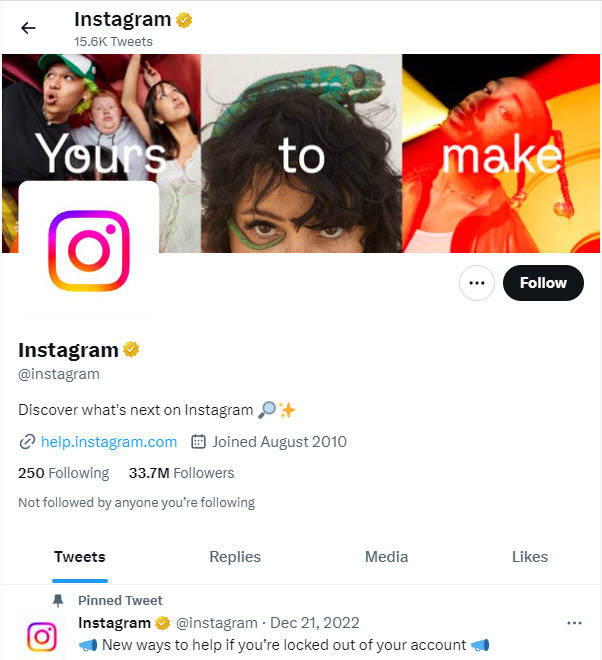
Hvis du får hint om at andre brukere også står overfor det samme problemet, må du vente på at Instagram fikser dette fra slutten.
2. Tøm appbufferen
App-cache lar deg laste ned ofte besøkte elementer i appen for å spare deg fra å laste dem ned hver gang du åpner den. Siden hver app lagrer cache-minnet på den lokale enheten, kan dette være ansvarlig for forskjellige feil og problemer. Derfor er det alltid foreslått å tømme appbufferen din hvis du møter uskarpe Instagram-historier.
Dessverre er den klare appbufferfunksjonen bare tilgjengelig på Android-enheter. iPhone og iPad vil ikke kunne bruke denne metoden da denne funksjonen ikke er tilgjengelig for dem. For å tømme Instagram-bufferen på Android, kan du prøve følgende trinn:
- Trykk lenge på Instagram ikonet fra appskuffen.
- Plukke ut App info eller (Jeg) alternativ.
- Velge Lagring og cache.
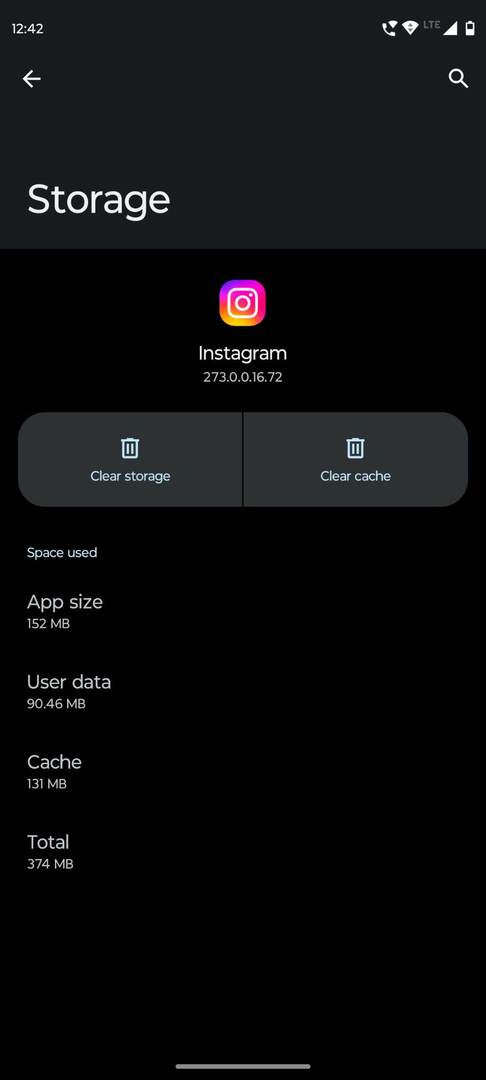
- Velg Tøm cache knapp.
- Brukere av eldre Android-versjoner kunne trykke på Slett data rett etter at du har valgt App info alternativ.
- Trykk på Tøm cache og velg OK å bekrefte.
3. Test med et annet bilde
Er du sikker på at problemet ikke ligger i det bestemte bildet du har lastet opp? For å bekrefte kan du alltid laste opp et annet bilde du nylig har tatt på smarttelefonen. Hvis den nye historien også er uskarp, må noe være galt med kameraets maskinvare, kamerakvalitet eller kameraappens innstillinger.
Mange brukere legger til musikk, klistremerker og andre tilleggsmedier til bildene sine før de legger ut på Instagram-historier. Men hvert element du legger til bidrar til historiens store størrelse. Siden Instagram må opprettholde en viss størrelsesgrense for opplastede historier, komprimerer det historiene der du legger til GIF-er, klistremerker osv.
Hvis den uskarpe Instagram-historien din inneholder slike medier, kan disse musikksporene og klistremerkene være årsaken. Så i dette tilfellet bør du laste opp et vanlig bilde uten ekstra media og se om problemet er løst.
5. Sjekk kameraet ditt
Du kan ta et nytt bilde med telefonen og se om det ser uskarpt ut på telefonen eller ikke. Hvis den gjør det, kan det hende du har et problematisk kamera eller kamerainnstillinger. Du kan rengjøre kameralinsen for å bli kvitt rusk på den. Mens du tar bilder, sørg også for at objektet er i fokus og at hånden din ikke rister.
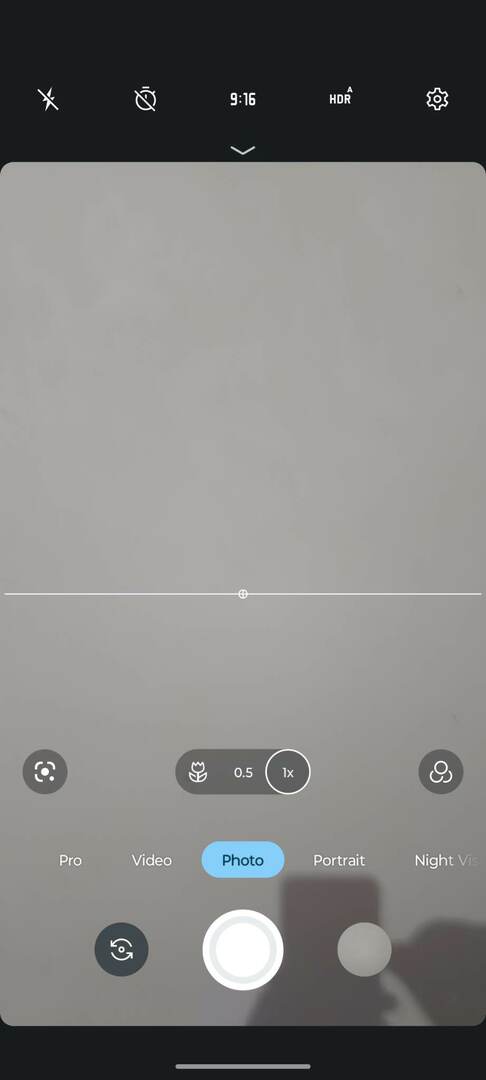
Du må også gjøre noen endringer i appen for kamerainnstillinger. Innstillingene varierer fra enhet til enhet, så det er ikke mulig å gi deg en generell veiledning. Sørg imidlertid for å aktivere HD, ultra-HD eller høyeste kvalitet for bildene.
6. Fiks bildeformatet ditt
For å justere bildet ditt til Instagram-historieformat, kan appen beskjære det automatisk, noe som resulterer i et pikselert eller strukket bilde. I stedet for å la den utføre denne handlingen, bør du beskjære bildet i henhold til det anbefalte formatet, som er 1080×1920 piksler. Sørg også for at den har et sideforhold på 9:16.
Ved bilder høyere enn 1080×1920 oppløsning, vil Instagram endre størrelsen på dem. Men for bilder med lavere oppløsning vil appen skalere den opp, noe som resulterer i kvalitetstap. Prøv dessuten å holde bildefilstørrelsen under 1 MB.
7. Bruk Instagram-kamera til å ta bilder
Mange brukere vet ikke at Instagram-appen kommer med en innebygd kamerafunksjon. Du kan alltid bytte fra standardkameraappen på telefonen til Instagram-kameraappen. Det vil sørge for at du får bildet i det perfekte formatet, og det vil ikke trenge noen komprimering eller kvalitetsreduksjon for opplasting.
Før du velger å velge Instagram-kameraet, husk at det ikke lar deg bruke bildebehandlingsfunksjonene til telefonkameraet eller ha en original av høy kvalitet.
8. Deaktiver datalagringsfunksjoner
Med Datasparer-funksjonen slått på, vil Instagram bruke mindre data mens du laster opp historiene dine. Som et resultat kan du få uskarpe Instagram-historier. For å deaktivere dette, må du utføre disse trinnene:
- Lansering Instagram på Android-telefonen din.
- Trykk på visningsbildet i den nederste menylinjen.
- Velg hamburgermeny og trykk på Innstillinger.
- Trykk på Regnskap og velg Bruk av mobildata.
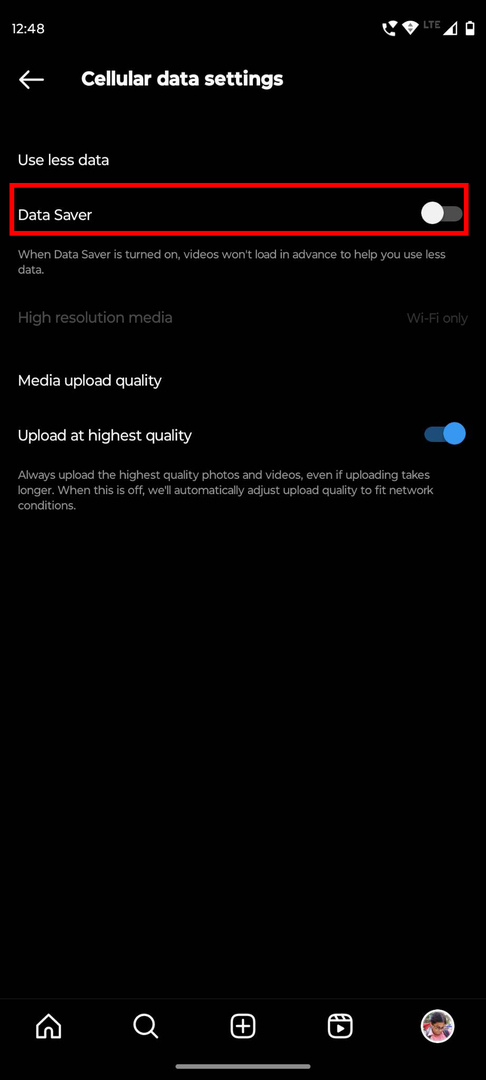
- Sjekk for Bruk mindre data delen hvis Datasparer alternativet er slått på.
- Hvis ja, trykk på veksleknappen for å deaktivere alternativet.
- Velg også Høy oppløsning media og trykk på Cellular + Wi-Fi.
9. Sørg for at Instagram laster opp en høykvalitetsversjon
Vet du at Instagram lar deg justere innstillingene slik at du kan laste opp et større bilde og en video av bedre kvalitet? Ja, du kan prøve å aktivere denne funksjonen på Instagram-appen din og se om problemet blir løst neste gang du laster opp en historie.
Denne innstillingen gjelder for mobilforbindelser. Husk imidlertid at denne innstillingen vil gjøre at videoer tar lengre tid å behandle og laste opp. For å aktivere, følg disse trinnene på Android:
- Åpen Instagram og trykk på visningsbildet ditt nederst til høyre.
- Trykk på hamburger meny før du velger Innstillinger.
- Velge Regnskap og velg Bruk av mobildata.
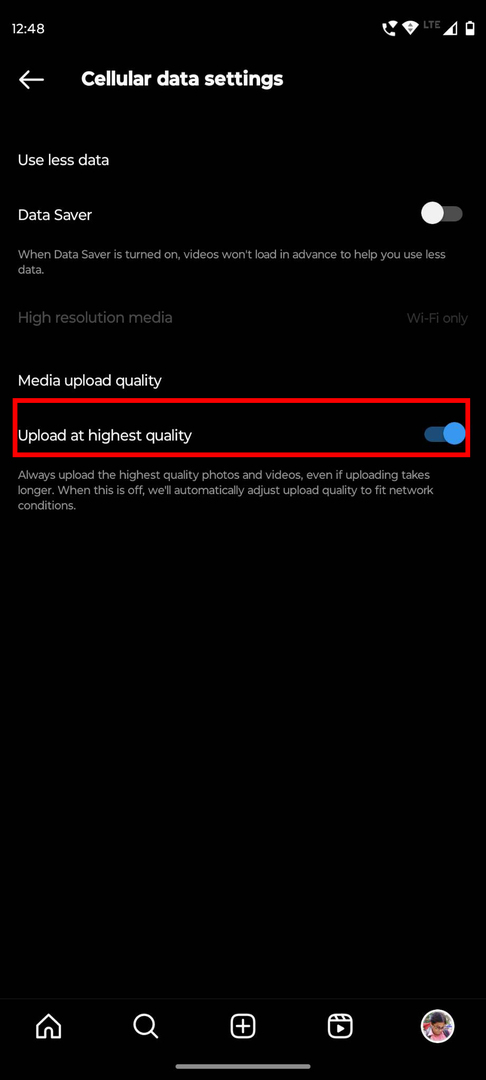
- Under Medieopplastingskvalitet seksjon, trykk på Last opp med høyeste kvalitet veksleknapp.
10. Prøv å legge ut det bildet på en annen sosial plattform
Det kan være mulig at bildet du har lastet opp som Instagram-historien din faktisk er uskarpt. For å finne ut om kildematerialet til det bildet har noen problemer, bør du prøve å laste det opp til andre plattformer som Facebook og WhatsApp.
Hvis det fortsatt er uskarpt, ligger problemet i selve bildet. Men hvis andre plattformer klarer å laste opp bildet tydelig, er problemet med Instagram-appen og dens innstillinger. Bortsett fra dette kan du sende bildet til vennene dine og spørre dem om bildet ser greit ut på skjermene deres.
Les også:Hvordan dele WhatsApp-status til Facebook-historien
11. Få en høykvalitetsversjon av bildet
Hvis du har gjenopprettet en sikkerhetskopi av dataene dine fra Google Photos eller Apple iCloud-gallerier og deretter lastet opp et av de gjenopprettede bildene, kan det se uskarpt ut. Sørg for å laste ned bildet i original oppløsning for å nyte høy kvalitet.
12. Se opp for upålitelig Internett-tilkobling
En annen uvanlig grunn til at Instagram-historiene dine er uklare, kan være den dårlige internettforbindelsen. Du har kanskje lastet opp bildet på riktig måte, men det vises uskarpt på appen din da internetthastigheten ikke er god. Noen ganger kan den ustabile tilkoblingen også føre til uskarp opplasting. I begge tilfeller kan du prøve å bruke en annen internettforbindelse for å sjekke Instagram-historien din.
13. Oppdater Instagram-appen
Det er ikke en spesifikk løsning på problemet med uskarpe Instagram-historier. Men hvis du står overfor dette eller andre Instagram-problemer, er det en god idé å sjekke om appen er utdatert eller ikke. De som vanligvis ikke oppdaterer appene sine regelmessig, møter ofte problemer siden den gamle appen ikke støtter de nyeste funksjonene og tjenestene.
Hvis problemet er forårsaket av en app-feil, kan installering av oppdateringen fikse det. Besøk Instagram-appsiden i App Store eller Play Store. Klikk på Oppdater-knappen hvis tilgjengelig for å få den nyeste appversjonen på enheten din.
14. Installer Instagram på nytt
Hvis ingen av metodene ovenfor er i stand til å fikse uskarpe Instagram-historier, er siste utvei å installere Instagram-appen på nytt. Noen ganger finner ikke appinstallasjonen sted riktig og forårsaker problemer som uskarpe historier. I slike tilfeller kan en ny reinstallasjon av Instagram fikse problemet for deg.
Spesielt hvis du bruker Instagram på iPhone eller iPad, vil dette trinnet også hjelpe deg med å fjerne alle de gamle appdataene fra enheten din. Alt du trenger å gjøre er å avinstallere den gjeldende Instagram-appen fra Android, iPhone eller iPad. Gå deretter til Play Store eller App Store og installer Instagram på nytt.
Konklusjon
Hvorfor er Instagram-historiene mine uskarpe er en vanlig bekymring for Instagram-brukere. Siden Instagram er en plattform basert på bilder og videoer, er det å ha uskarpe historier en uakseptabel situasjon for brukerne.
Hvis du også står overfor det samme problemet, sjekk ut denne omfattende listen over løsninger. Ved å prøve alle disse rettelsene, bør du være i stand til å bli kvitt uskarpe Instagram-historier. Hvis du tror jeg har gått glipp av noen metode, kan du peke på det i kommentarfeltet.
Ikke glem å dele denne artikkelen med venner eller familiemedlemmer som bruker Instagram. Du kan også dele den på sosiale medier med følgerne dine. Til slutt, sjekk ut hvordan du ikke liker et bilde på Instagram.